Utili funzioni di data di Microsoft Power Query
Scopri le utili funzioni di data di Excel in Power Query per operazioni come aggiungere mesi, estrarre parti di data e ottenere il numero di giorni.
Word semplifica la creazione di elenchi puntati e numerati nei documenti. Puoi creare un elenco da paragrafi esistenti oppure puoi attivare la funzione elenco e digitare l'elenco mentre procedi. In entrambi i casi, stai lavorando con il pulsante Punti elenco o il pulsante Numerazione nella scheda Home.
Utilizza un elenco puntato per gli elenchi in cui l'ordine degli elementi non è significativo e lo stesso carattere "punto elenco" (come o →) viene utilizzato davanti a ciascun elemento. Ad esempio, potresti utilizzare un elenco puntato per una lista di imballaggio per un viaggio o un elenco di cose da fare.
Utilizzare un elenco numerato per gli elenchi in cui l'ordine degli elementi è significativo e un numero di passaggio sequenziale in cui viene utilizzato per indicare l'ordine. Un elenco numerato potrebbe contenere i passaggi per una ricetta o l'agenda di una riunione.
Seguendo le istruzioni in questo elenco, puoi convertire i paragrafi in un elenco numerato e quindi modificarlo in un elenco puntato.
In Word, con il documento aperto, crea un elenco o seleziona l'elenco già presente nel documento.
Fare clic sul pulsante Numerazione nella scheda Home della barra multifunzione.
L'elenco diventa numerato.
Fare clic sul pulsante Punti elenco.
L'elenco passa a un elenco puntato, come mostrato in questa figura.
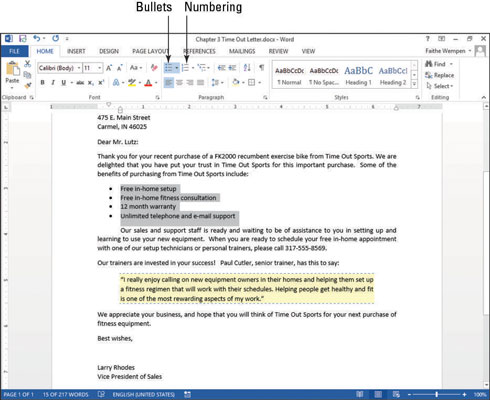
Puoi usare qualsiasi carattere che ti piace per i punti elenco in un elenco puntato; non sei limitato al cerchio nero standard. Word offre una scelta di diversi caratteri comuni nella tavolozza del pulsante Punti elenco e puoi anche selezionare qualsiasi immagine o carattere da qualsiasi carattere da utilizzare.
In Word, con il documento ancora aperto, seleziona i paragrafi puntati.
Fare clic sulla freccia in giù sul pulsante Punti elenco, aprendo la sua tavolozza, come mostrato in questa figura.

Fare clic sul punto elenco con il segno di spunta.
L'elenco cambia per utilizzare quel carattere.
Fai di nuovo clic sulla freccia giù sul pulsante Punti elenco, riaprendo la sua tavolozza.
Scegli Definisci nuovo punto elenco.
Viene visualizzata la finestra di dialogo Definisci nuovo punto elenco.
Fare clic sul pulsante Simbolo.
Si apre la finestra di dialogo Simbolo.
Apri l'elenco a discesa Carattere e seleziona Wingdings se non è già selezionato, come mostrato.
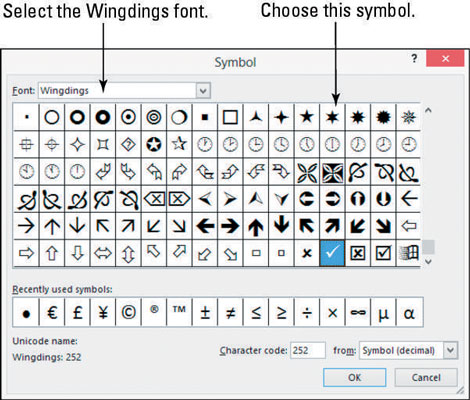
Trova e fai clic su un simbolo che ti piace.
Fare clic su OK per chiudere la finestra di dialogo Simbolo.
Fare clic su OK per chiudere la finestra di dialogo Definisci nuovo punto elenco.
Viene visualizzato l'elenco puntato con i nuovi punti elenco stella.
Per utilizzare un'immagine come punto elenco nell'elenco puntato, attenersi alla seguente procedura.
Fai di nuovo clic sulla freccia giù sul pulsante Punti elenco, riaprendo la sua tavolozza.
Scegli Definisci nuovo punto elenco.
Viene visualizzata la finestra di dialogo Definisci nuovo punto elenco.
Fare clic sul pulsante Immagine.
Si apre la finestra di dialogo Inserisci immagini, come mostrato.
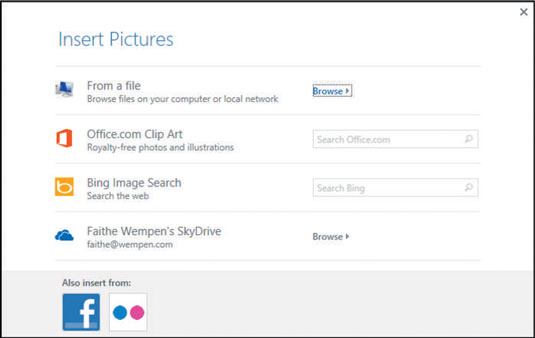
Fare clic nella casella di testo ClipArt di Office.com e digitare punto elenco, quindi premere INVIO.
Fai clic su uno dei punti elenco immagine che ti interessa e quindi fai clic su Inserisci.
Scegli una delle grafiche semplici, non una delle foto di proiettili di pistola.
Fare clic su OK per chiudere la finestra di dialogo Definisci nuovo punto elenco.
I punti elenco immagine vengono visualizzati nel documento.
Salva le modifiche al documento.
Cambiare lo stile di numerazione è molto simile a cambiare il carattere del punto elenco, tranne per il fatto che hai alcune opzioni extra, come la scelta di un numero iniziale. È possibile scegliere tra vari stili di numerazione che includono lettere maiuscole o minuscole, numeri romani o numeri arabi (normali).
In Word, con il documento aperto, seleziona i paragrafi puntati se non sono già selezionati.
Fare clic sulla freccia giù sul pulsante Numerazione nella scheda Home della barra multifunzione, aprendo la sua tavolozza.
Nella sezione Libreria numerazione della tavolozza, fare clic sullo stile di numerazione che utilizza le lettere maiuscole (A, B, C).
Vedi questa figura.
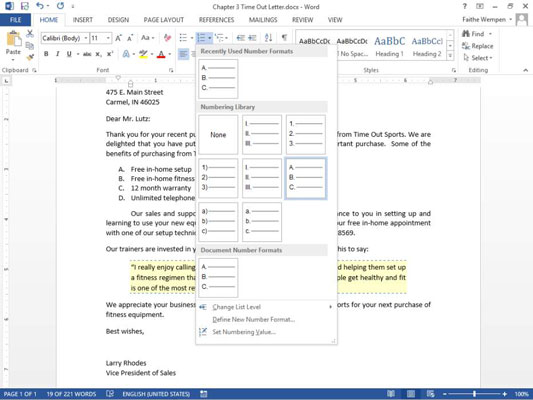
Fare clic sulla freccia giù sul pulsante Numerazione nella scheda Home e quindi fare clic su Definisci nuovo formato numero.
Nella casella di testo Formato numero, eliminare il punto che segue la A ombreggiata e digitare i due punti (:), come mostrato.
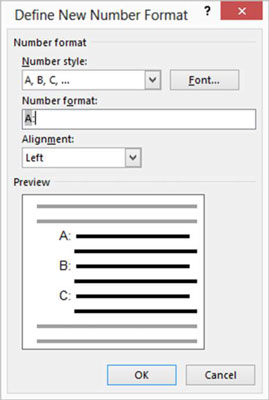
Fare clic sul pulsante Carattere.
Si apre la finestra di dialogo Carattere.
Imposta la dimensione del carattere, come mostrato in questa figura.
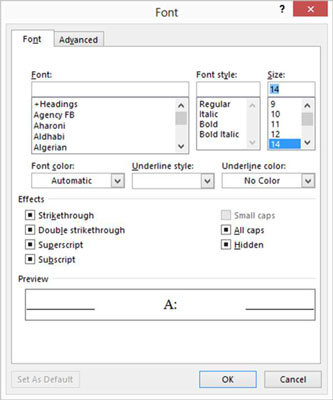
Fare clic su OK per tornare alla finestra di dialogo Definisci nuovo formato numero, quindi fare clic su OK per accettare il nuovo formato.
L'elenco ora appare con lettere extra-grandi, seguite da due punti, come mostrato.
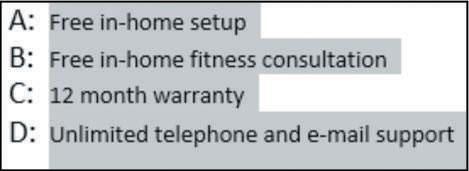
Salva le modifiche al documento e chiudilo.
Scopri le utili funzioni di data di Excel in Power Query per operazioni come aggiungere mesi, estrarre parti di data e ottenere il numero di giorni.
Scopri come utilizzare il comando Vai a in Word 2016 per navigare facilmente nel tuo documento tramite pagine o righe specifiche.
Scopri come modificare un database di Access in Access 2019: aggiungere campi, rinominarli e definire il tipo di dati. Guida passo passo per migliorare la tua esperienza con Access.
Smartsheet è una piattaforma di lavoro dinamica che ti consente di gestire progetti, creare flussi di lavoro e collaborare con il tuo team.
SharePoint è un sistema di collaborazione basato sul Web che utilizza una varietà di applicazioni per flussi di lavoro, database di "elenco" e altri componenti Web, nonché funzionalità di sicurezza per fornire controllo ai gruppi aziendali che lavorano insieme.
Van Nien Calendar è un'applicazione per la visualizzazione del calendario sul tuo telefono, che ti aiuta a vedere rapidamente la data lunisolare sul tuo telefono, organizzando così il tuo lavoro importante.
Microsoft Outlook è un'applicazione aziendale e di produttività sviluppata da Microsoft Corporation.
ClickUp è una delle piattaforme di produttività più apprezzate per qualsiasi azienda. Grandi aziende come Google, Booking.com, San Diego Padres e Uber utilizzano ClickUp per aumentare la produttività sul posto di lavoro.
Il PDF è diventato un formato comunemente utilizzato per leggere, creare e inviare documenti di testo. A sua volta, c'è stato un aumento del numero di programmi utilizzati per questo tipo di documentazione. PDF-XChange Viewer fa parte di un numero crescente di visualizzatori PDF.
Apache OpenOffice offre una suite completa di applicazioni Office che rivaleggiano con Microsoft 365, in particolare in Excel, PowerPoint e Word. Ti consente di gestire i tuoi progetti in modo più efficace e supporta diversi formati di file.








